CAD绘制三维建筑高级教程
来源:网络收集 点击: 时间:2024-04-291、作图之前首先要学会用图层,这样便于管理图层(如冻结、隐藏),一般如下方法建些(1-2d、1-墙体、1-地面、1-顶棚、1-家具)。
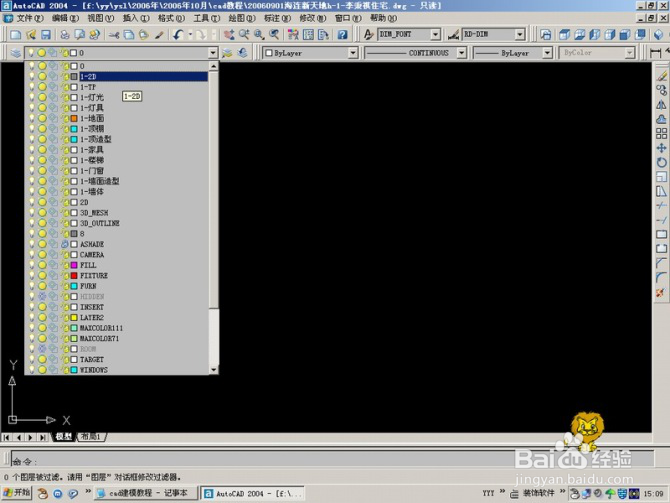 2/32
2/322、图层做好后直接插入cad平面图,把它放在1-2d图层,然后把该图层冻结(作为建模的参考图层)。
 3/32
3/323、用多义线把要表现的区域(墙体)轮廓绘制好,扁移280,用
ext命令拉伸2650,再用su命令布尔运算就可得到墙体,用类似的方法做出门洞和墙面壁龛。把建好的墙体模放在1-墙体图层中。
 4/32
4/324、做好后的渲染图
 5/32
5/325、依次用ext命令拉伸做好地面和平顶。
 6/32
6/326、做好后地面渲染图。
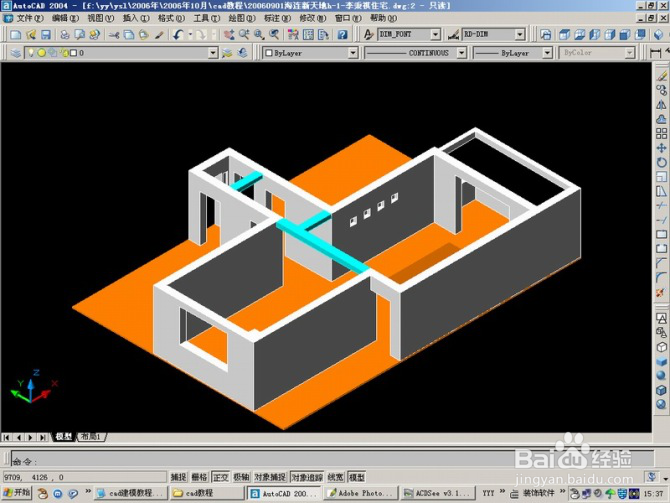 7/32
7/327、做好后平顶渲染图。
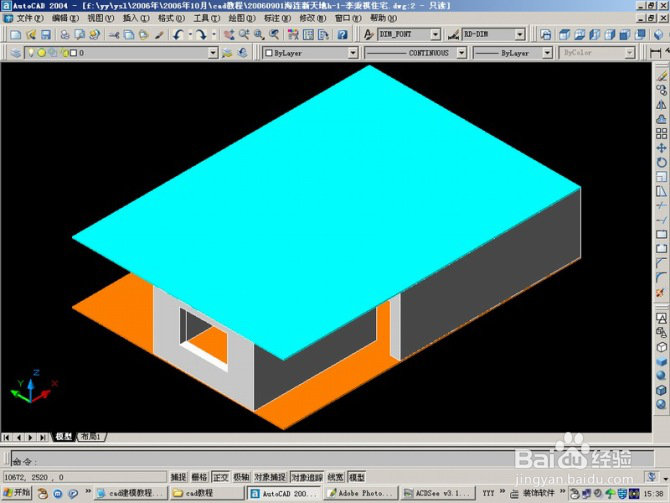 8/32
8/328、再用ext和su命令依次建好门窗及门窗套和窗帘。
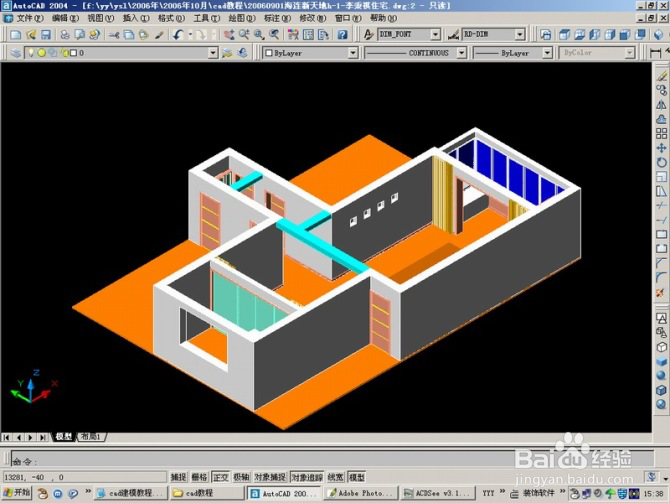 9/32
9/329、把1-吊顶图层隐藏掉,rr渲染命令后得到墙体、地面、及门窗的简单表图。
 10/32
10/3210、接着建出吊顶造型模
 11/32
11/3211、rr渲染命令后得到墙体、地面、门窗及顶棚的简单表现图。
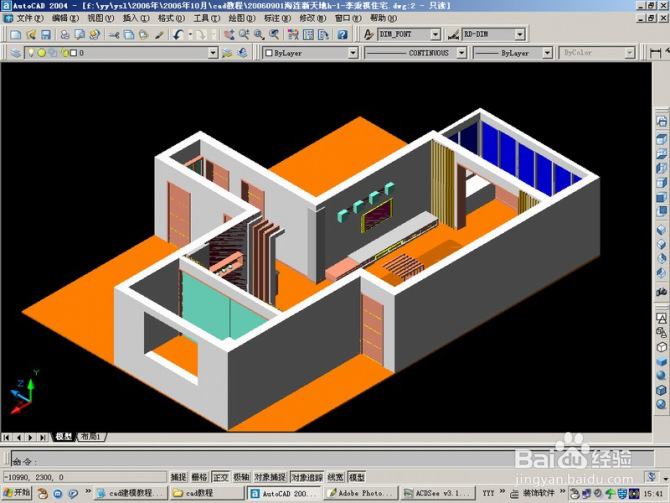 12/32
12/3212、建墙面造型和其他造型。
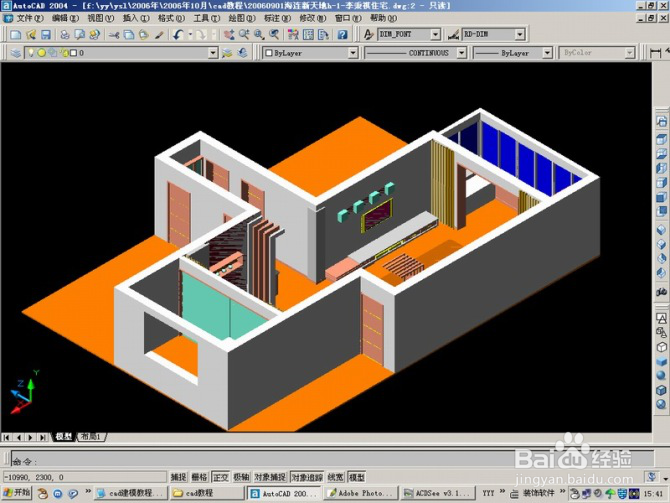 13/32
13/3213、用i命令插入cad家具模块
 14/32
14/3214、rr渲染命令后得到墙体、地面、门窗、墙面造型及家具的简单表现图。
 15/32
15/3215、换一个角度的简单表现图。
 16/32
16/3216、回到线框视图显示。
 17/32
17/3217、顶视图简单表现图。
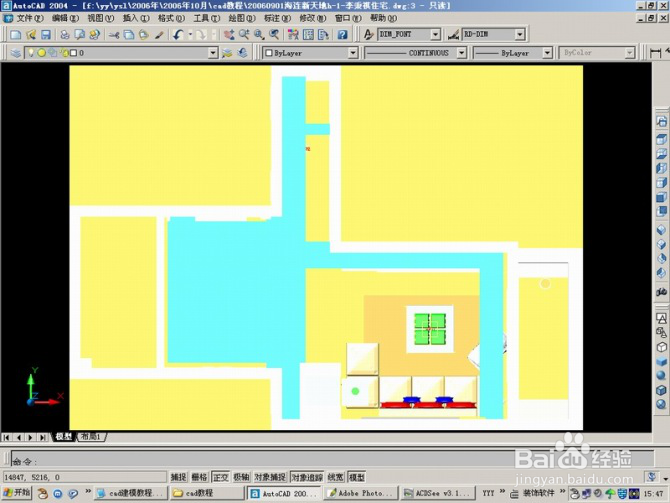 18/32
18/3218、室内模型做好后,开始打相机了,回到平面图视图。
 19/32
19/3219、输入dv相机命令后,选择要看的空间,谈出相机参数拦,然后输入po,在平面里点取相机要看的位置,左右或上下移动鼠标,移到,及相机的起点。
 20/32
20/3220、虚线是选中的墙体
 21/32
21/3221、dv相机命令后的状态。
 22/32
22/3222、看点
 23/32
23/3223、站点
 24/32
24/3224、接19左右或上下移动鼠标,移到,及相机的起点后得到0高度的相机平视图。
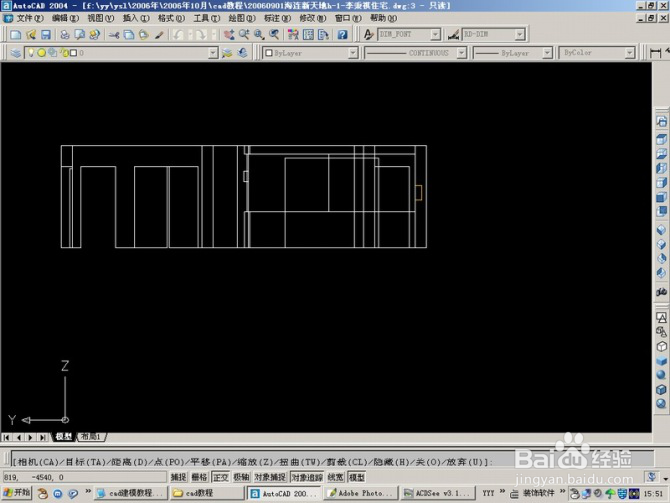 25/32
25/3225、相机参数拦后输入d后显示0高度的相机透视图,这时的相机高度是0。
 26/32
26/3226、接着输入pa,在屏幕上点区任一点后向下移动鼠标,输入数字1600回车,即可得到1600高的相机透视图。
 27/32
27/3227、如果得到的结果不是很理想,可以在输入dv命令,重复以上的操作,期间还可以结合z和cl来达到理性的透视效果,得到好的角度。
 28/32
28/3228、这是通过缩放和修剪后编辑得到的相机透视图。
 29/32
29/3229、相机打好了,再重新打就麻烦多了,所以用到命令v,输入命令v,谈出相机存储列表对话框。
 30/32
30/3230、点新建按钮,输入视图名称如;客厅,确定,即可保存刚做的相机文件;如需再次调入相机文件,输入命令v后,点取相机列表中的客厅文件,再点置为当前即可调出相机文件。
 31/32
31/3231、得到的相机透视图,利用上面的方法可以多打几个角度,多存储几个相机文件。
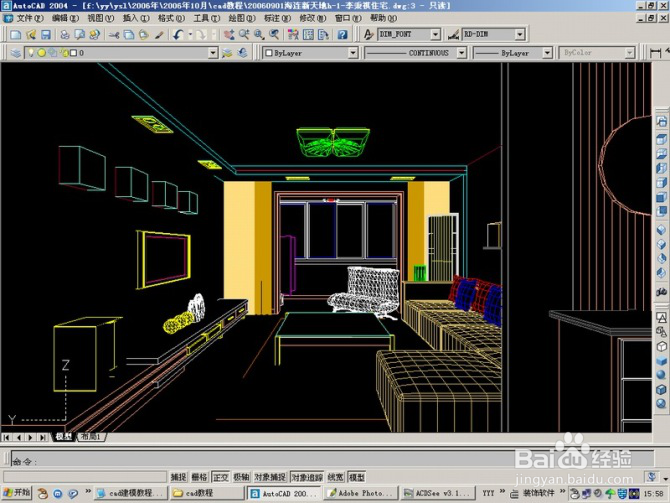 32/32
32/32好了,这个三维图绘制方法已经讲的差不多的,大家看下还有什么地方不懂的。当然,如果仅仅是做整体衣柜的话,后面这些打相机位的步骤就可以不用了。
软件AUTOCAD版权声明:
1、本文系转载,版权归原作者所有,旨在传递信息,不代表看本站的观点和立场。
2、本站仅提供信息发布平台,不承担相关法律责任。
3、若侵犯您的版权或隐私,请联系本站管理员删除。
4、文章链接:http://www.1haoku.cn/art_627792.html
 订阅
订阅